사이트 ip 우회하기 - 구글 크롬 확장프로그램 Zenmate
일부 학생들이나 직장인들이 생활하는 기숙사 등에서는 특정 ip를 차단하는 사례가 있는 것 같습니다.
인터넷 서핑에서 보면 메신져나 게임 등을 못하게 차단하는 경우가 많다고 합니다.
게임 중에는 메이플, 메이플 스토리, 서든어택, 넥슨, 개소문 등이 있는 것 같구요.
또한 세븐일레븐도 네이트온이나 싸이월드 등은 차단을 한다고도 들었습니다.
그래서 사감선생의 횡포(?)로 여겨 차단된 IP를 여는 방법에 대해 고민하는 사람들도 많습니다.
차단된 IP를 해제 즉, 뚫는 방법으로 프록시 서버가 이용됩니다.
그 프록시 서버를 구글 크롬의 확장프로그램으로 해결하는 방법입니다.
zenmate 홈페이지
https://zenmate.io/home
확장프로그램인 zenmate 를 크롬에 추가 설치하는 방법은 다음 3가지가 있습니다.
1.
구글 크롬을 실행하고 주소표시줄에 다음 URL을 입력합니다.
https://chrome.google.com/webstore/category/apps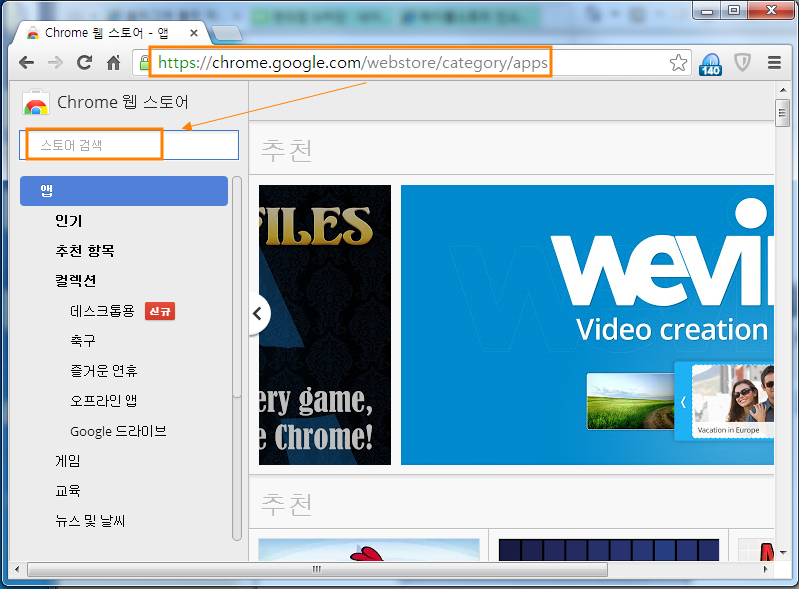
2.
구글 크롬의 초기화면 좌측 상단에 [에플리케이션] 이 보이면 클릭합니다,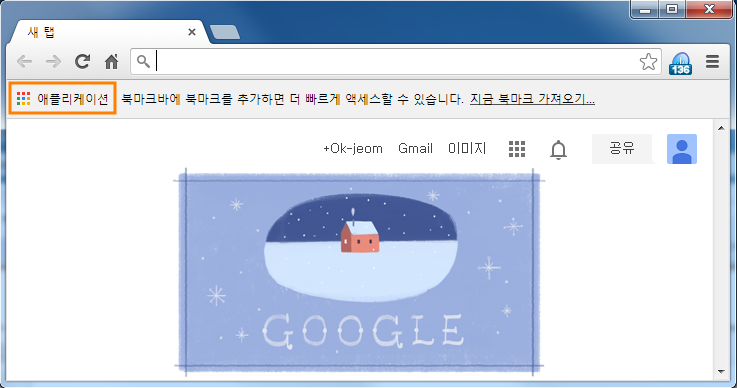
에플리케이션 화면이 나오면 [스토어] 버턴을 클릭합니다.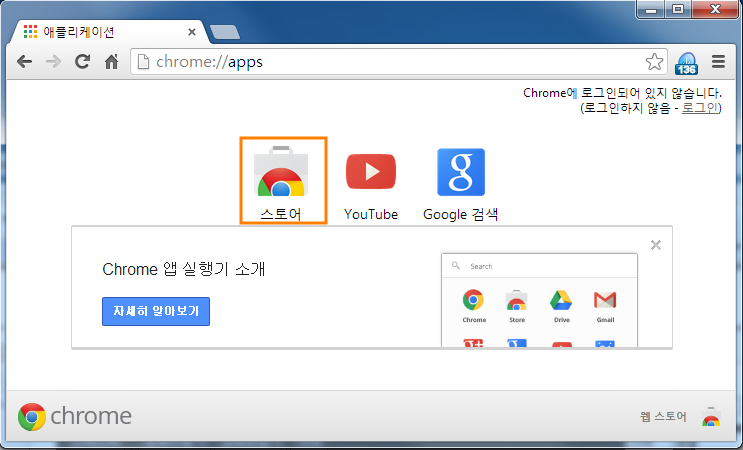
3.
구글의 우측상단 [메뉴]버턴을 클릭하여 [설정]을 선택합니다.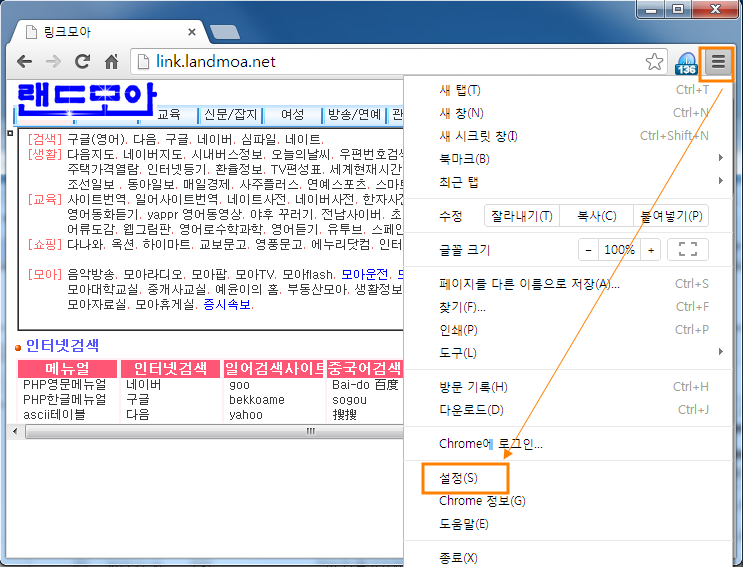
좌측메뉴의 [확장프로그램]을 클릭한 다음 [더 많은 확장프로그램 다운로드]를 선택합니다.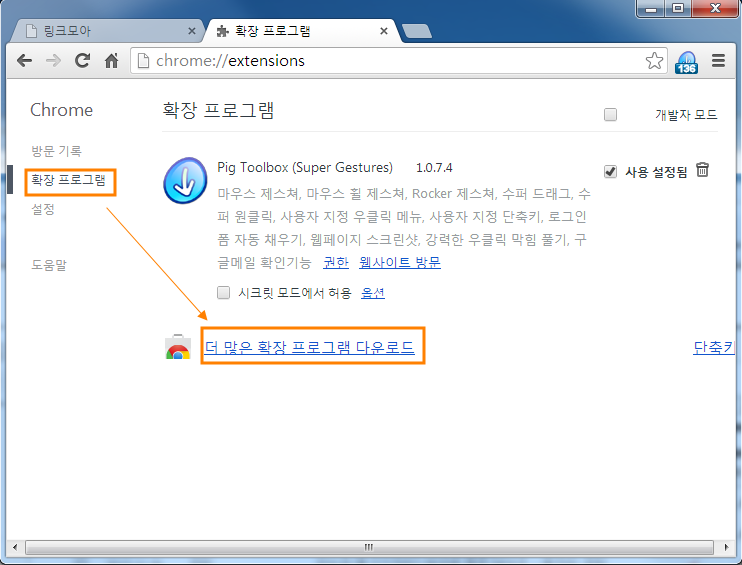
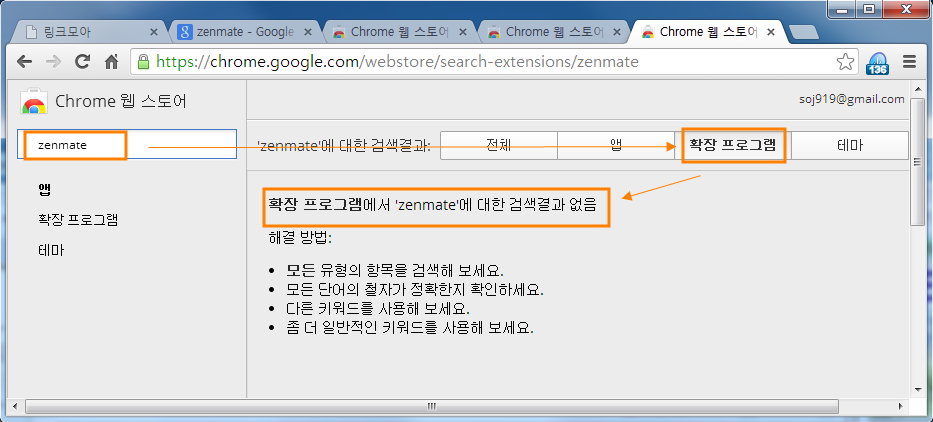
위의 3가지 방법중 하나를 선택하여 아래와 같이 [Chrome웹스토어]가 열리도록 한 다음 글상자 입력란에 Zenmate 를 입력하고 엔터를 한 다음 [확장프로그램] 탭을 선택합니다.
만약 위 그림과 같이 [ ... Zenmate에 대한 검색결과 없음] 메세지가 나온다면
https://chrome.google.com/webstore/detail/zenmate-for-google-chrome/fdcgdnkidjaadafnichfpabhfomcebme?hl=ko
구글 크롬의 주소표시줄에 위 URL을 입력하고 엔터를 누릅니다.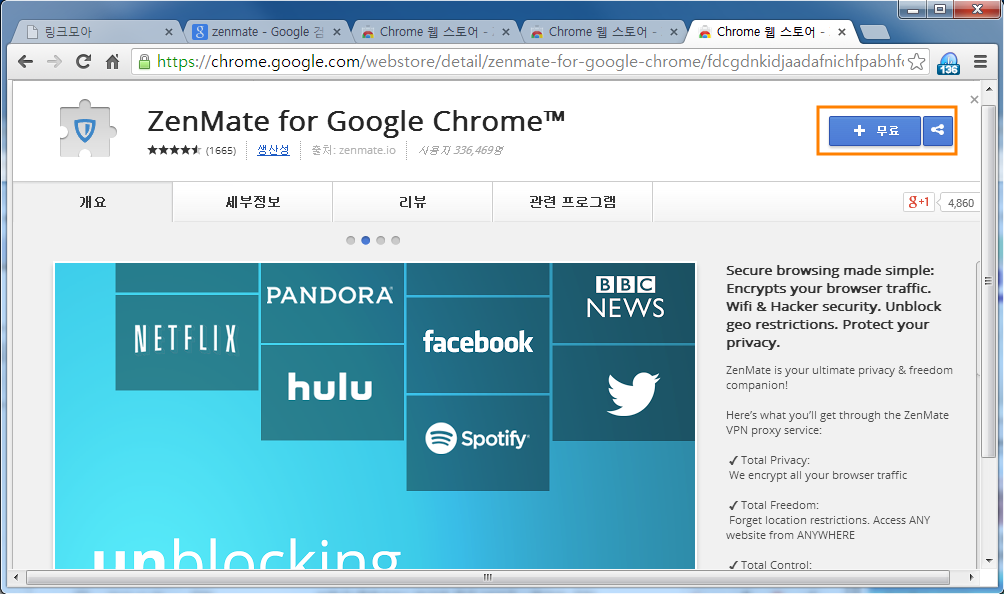
위 그림과 같은 화면이면 우측 상단 부분의 [무료] 를 클릭합니다.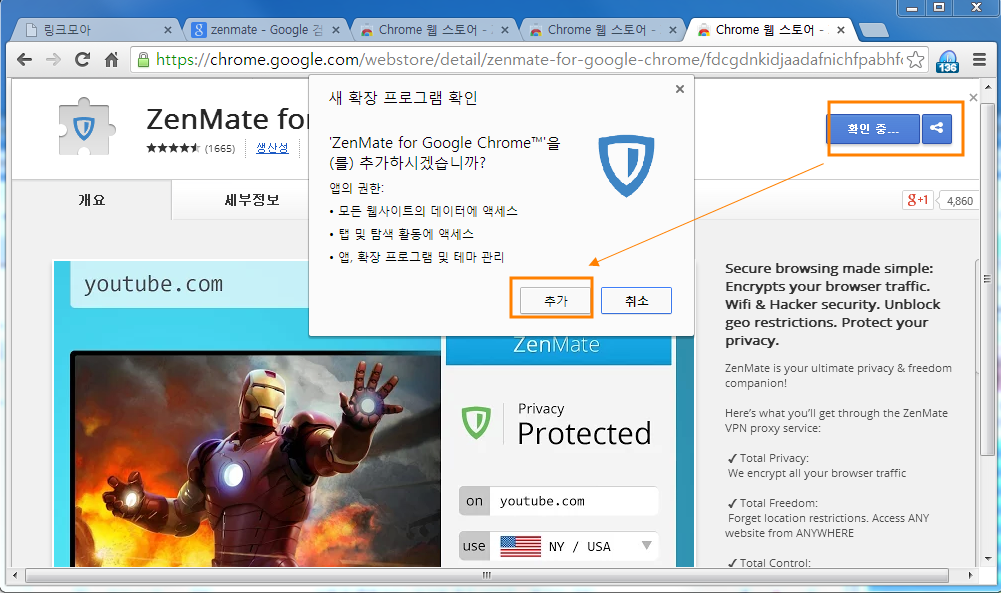
[확인중] 메세지와 함께 새 확장 프로그램 확인 메세지가 나타나면 [추가] 버턴을 클릭합니다.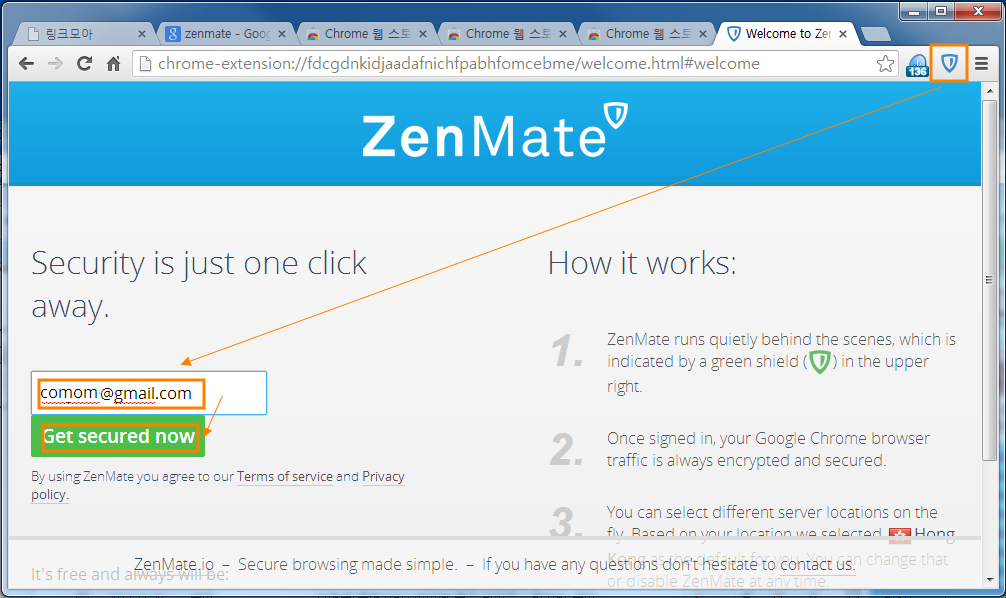
Jenmate 로그인 화면입니다.
여기서의 이메일 주소는 자신이 직접 확인이 가능한 이메일로 기재를 해야 합니다.
이메일 기재를 하고 [ Get secured now ] 버턴을 클릭합니다.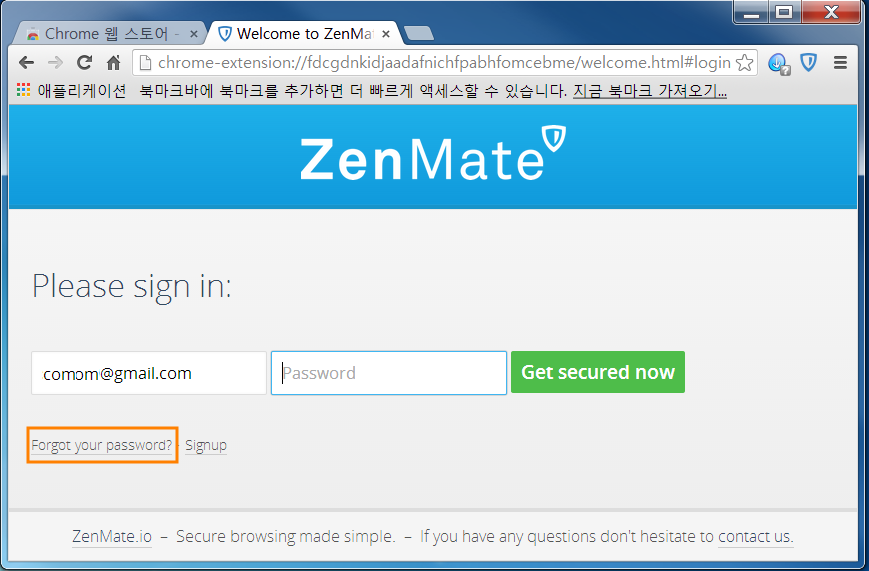
이메일에 따른 비밀번호를 넣으라는 표시입니다.
비밀번호를 설정하지 않았으니
[forgot your password? ] 부분을 클릭합니다.
=====================================
이부분은 Zenmate 홈페이지인데 참고로 보시면 될듯합니다.
https://zenmate.io/home/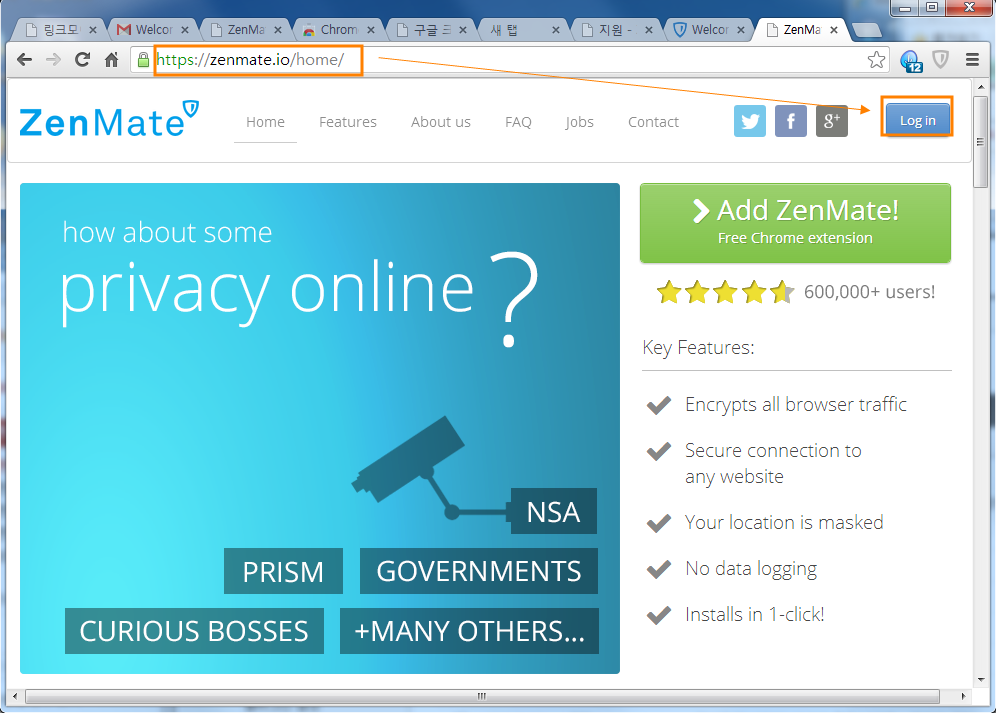
여기 이 부분은 설정이 필요 없으니 이전 그림에 이어 다음 그림으로 진행합니다.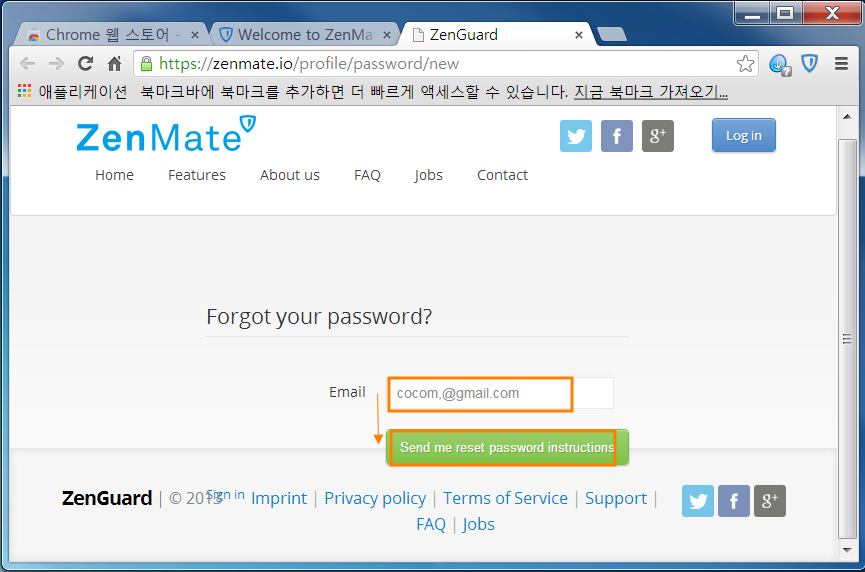
위의 [forgot your password? ] 즉 [비밀번호를 잊었나요?] 아래의
이메일 부분에 확인이 가능한 이메일을 기재하고
아래의 [ Send me reset password instructions] 부분을 클릭합니다.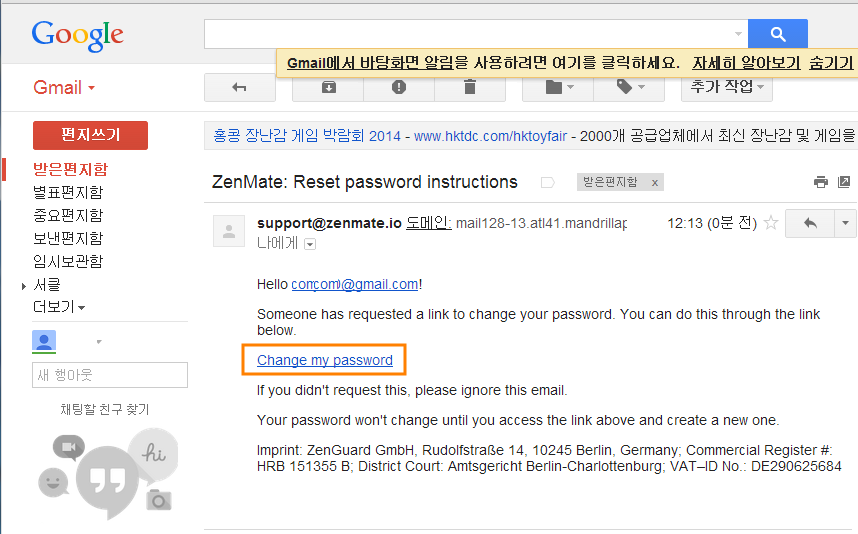
위에 기재한 자신의 이메일을 확인합니다.
Zenmate 에서 자신에게 온 온 메일을 확인합니다.
메일의 [Change my password] 부분을 클릭합니다.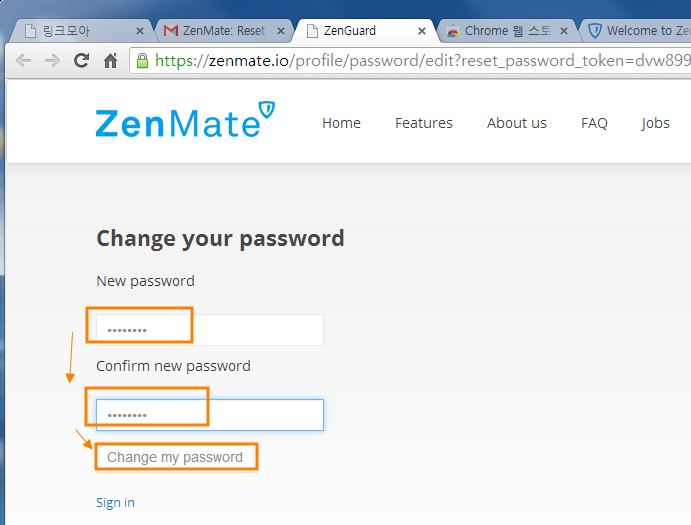
구글 크롬에서 비밀번호를 새로 설정하는 화면이 나옵니다.
비밀번호를 기재하고 확인을 위해 거듭 기재한 다음
아래의 [Change my password] 부분을 클릭합니다.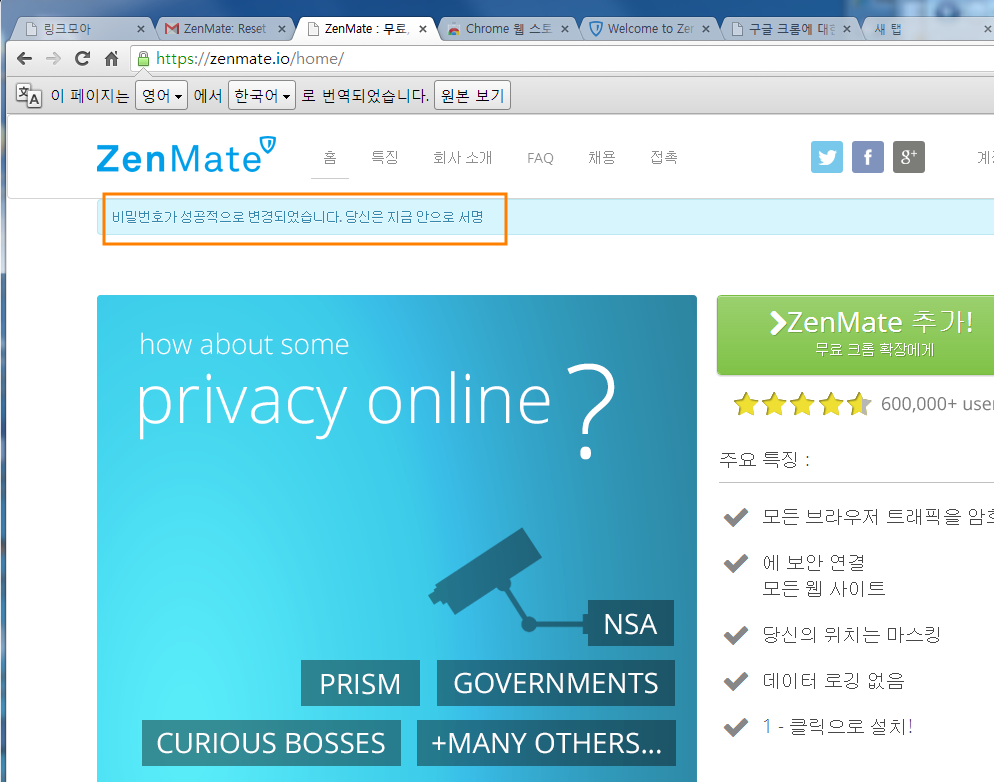
비밀번호가 변경되었다는 메세지 입니다.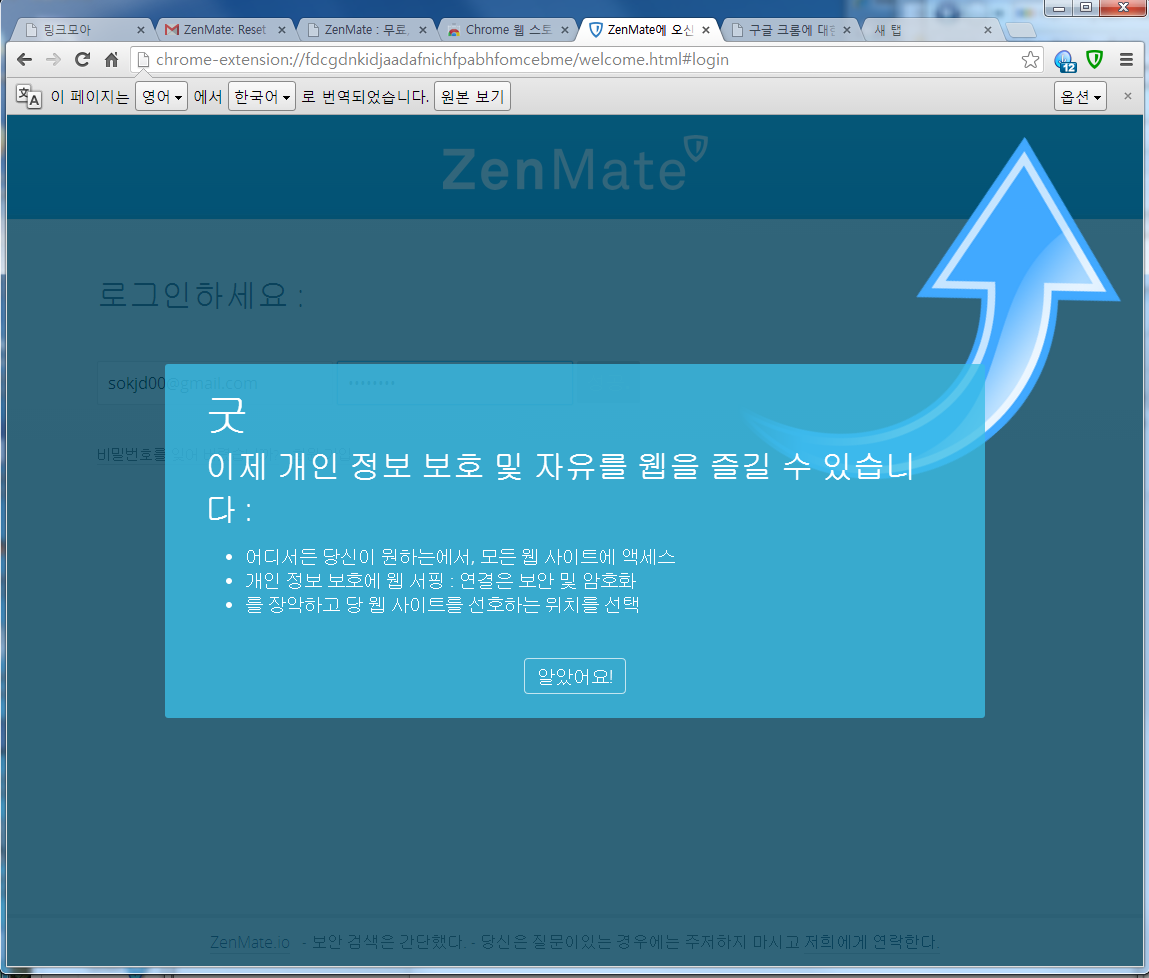
이어 프록시 서버 설정이 끝났음을 알리는 메세지입니다.
이 부분은 영어로 되어 있어야 하는데 크롬에서 자동변역되었으니 참고하여 보시기 바라며,
아래부분 [알았어요]를 클릭합니다.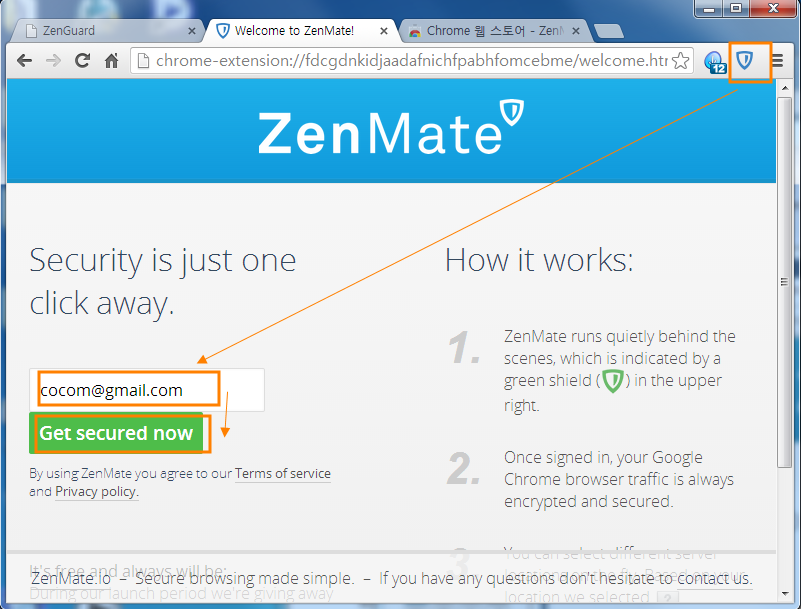
구글크롬 우측상단의 북청색 하트비슷한 모양이 ZenMate 입니다.
참고로 ZenMate 아이콘이 북청색이면 작동이 안하고 있음을 표시하고
초록색이면 프록시가 작동중이라는 표시입니다.
여기서는 북청색이므로 클릭을 하면 이메일 입력화면이 나옵니다.
좀전에 기재한 이메일을 지재하고 아래에 있는 [Get sucured now] 버턴을 클릭합니다.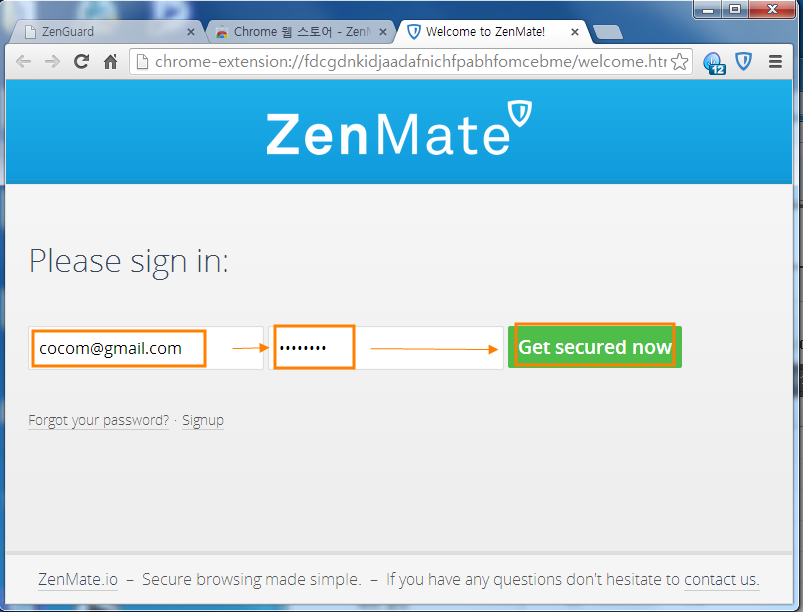
이어 비밀번호 입력화면입니다.
비밀번호를 입력하고 [Get sucured now] 버턴을 클릭합니다.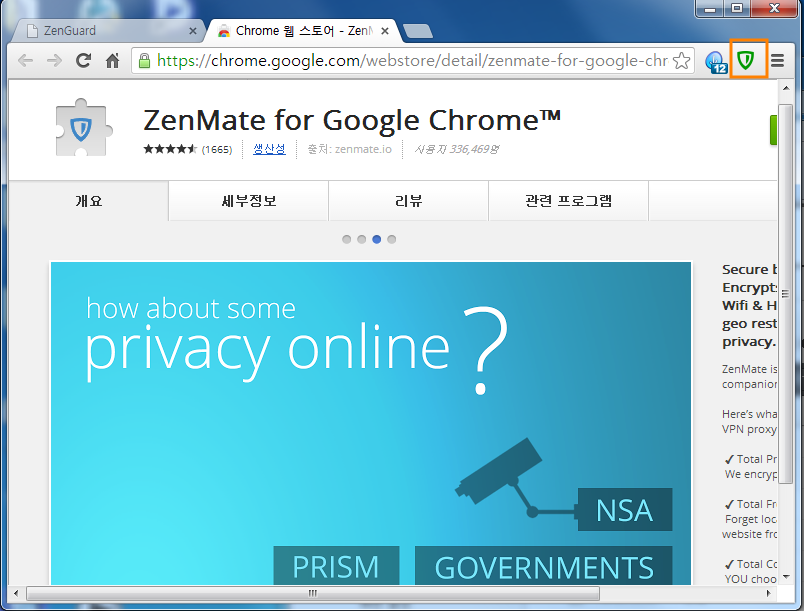
ZenMate 아이콘이 초록색으로 변한 것이 보입니다.
지금부터 주소표시줄에 차단된 URL을 입력해도 꺼리낌없이 연결이 됩니다.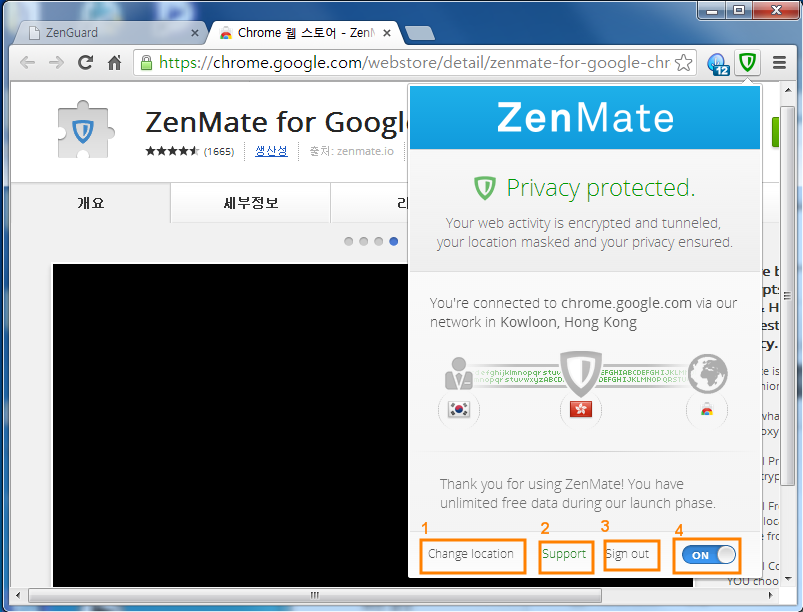
ZenMate 아이콘을 클릭했을 경우입니다.
간단한 설명
1. Change location
접속이 원할치 못할 경우 다른 프록시로 변경합니다.
2. Support
FAQ 등 고객 지원사이트
3. Sign out
로그 아웃
4. On / Off
로그아웃 하지 않고 프록시 서버기능을 사용하게하거나 사용하지 못하게 하는 기능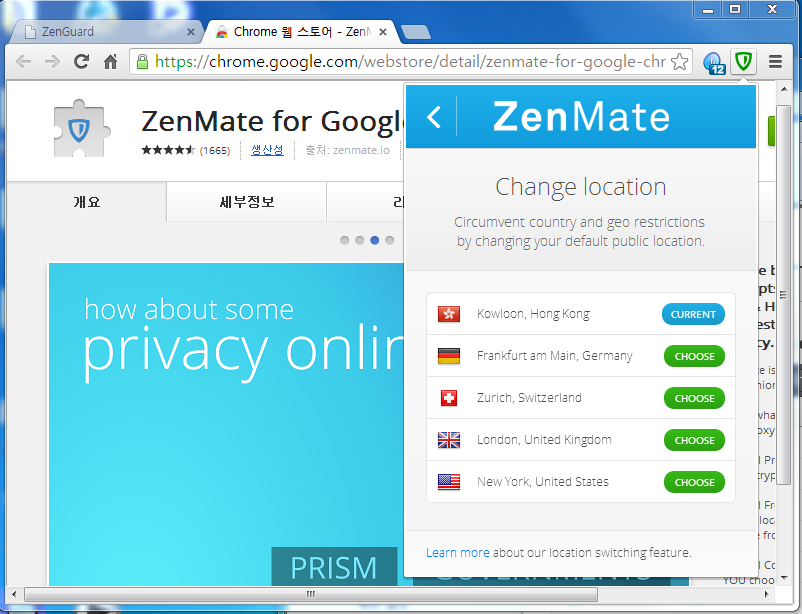
[Change location]을 클릭해 프록시서버를 변경한 화면입니다.
여기부터는 실제 적용 사례입니다.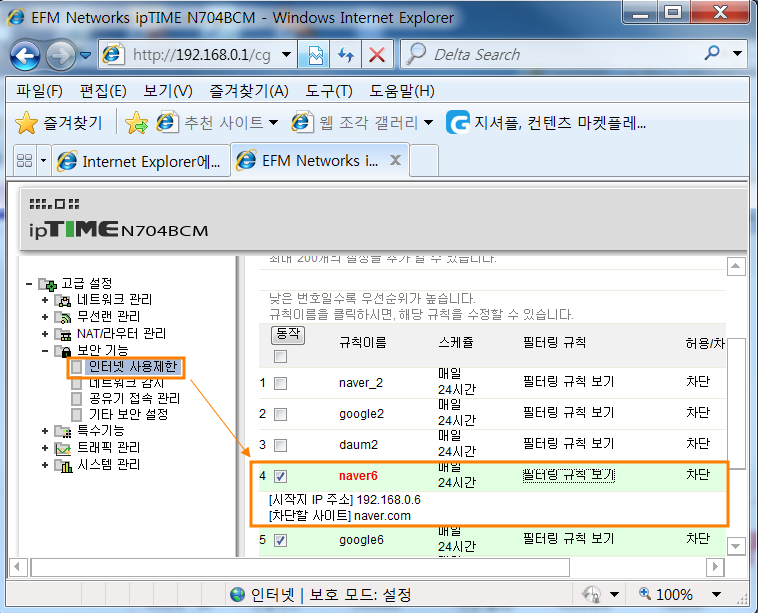
인터넷 유무선 공유기인 iptime 의 보안기능 중의 하나인 인터넷 차단을 설정한 사례입니다.
여기서는 naver.com [네이버]를 차단의 예제로 삼았습니다.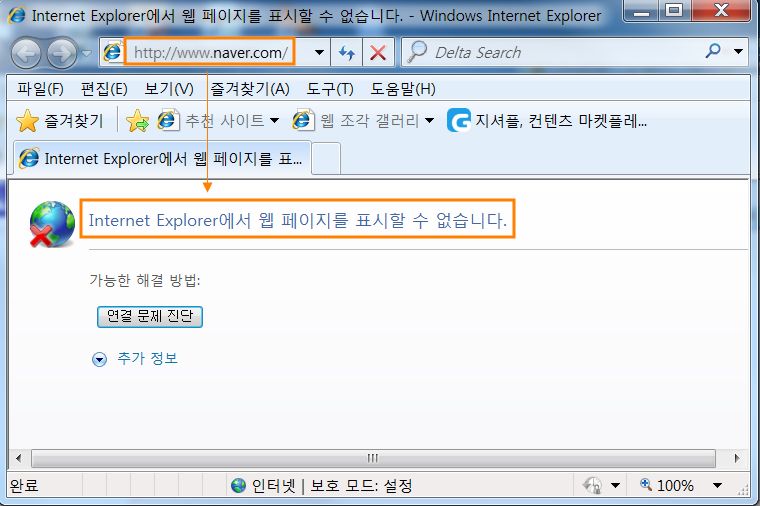
익스플로러에서 네이버를 접속해 봅니다.
http://www.naver.com
역시나 웹페이지를 표시할 수 없다는 메세지 입니다.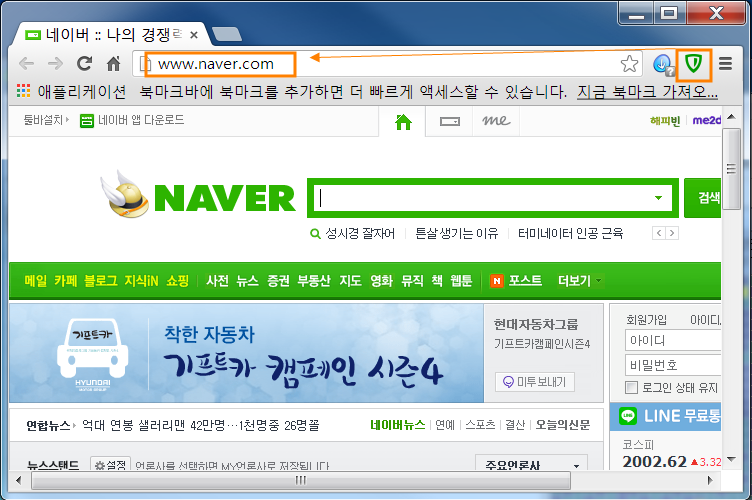
이번에는 프록시가 작동되는 상태의 구글 크롬으로 접속을 해봅니다.
위 화면과 같이 바로 접속이 됩니다.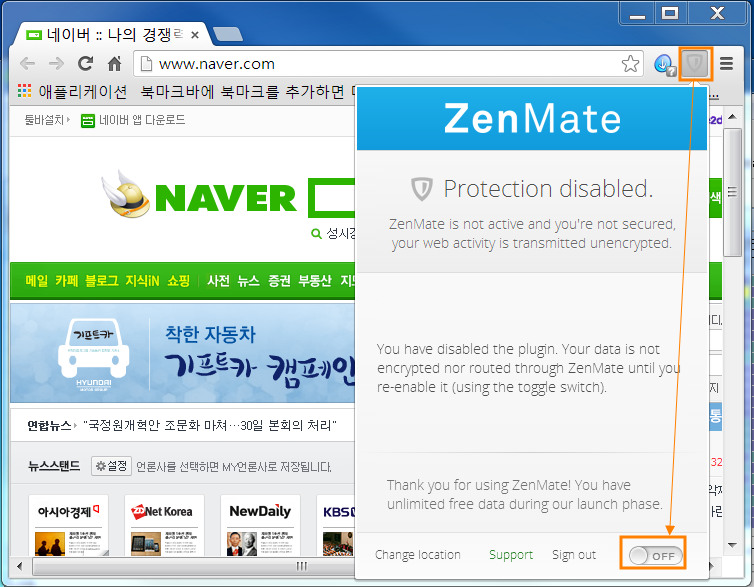
이번에는 프록시서버를 [OFF] 시킨 상태 ( 이 경우는 위의 ZenMate 아이콘이 회색으로 바뀝니다.) 에서
크롬으로 네이버를 접속해 봅니다.
[Google 크롬에서 www.naver.com을 찾을 수 없습니다.] 라는 메세지와 함께 네이버로의 접속은 이루어 지지 않습니다.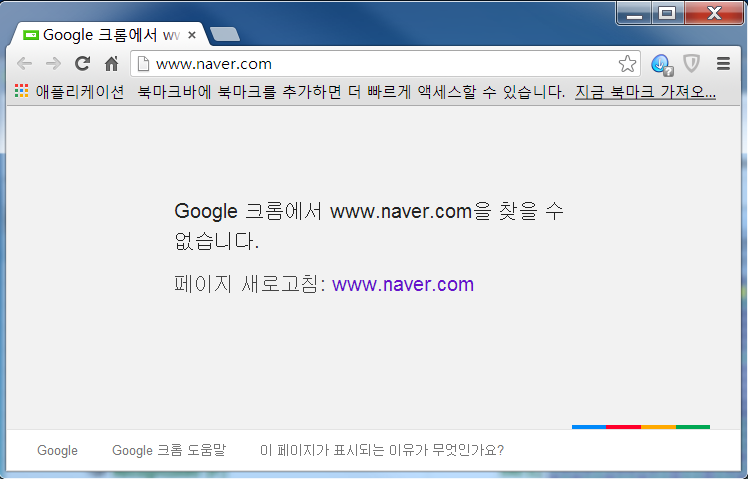
이번에는 Zenmate 프로시서버를 [ON] 으로 변경합니다.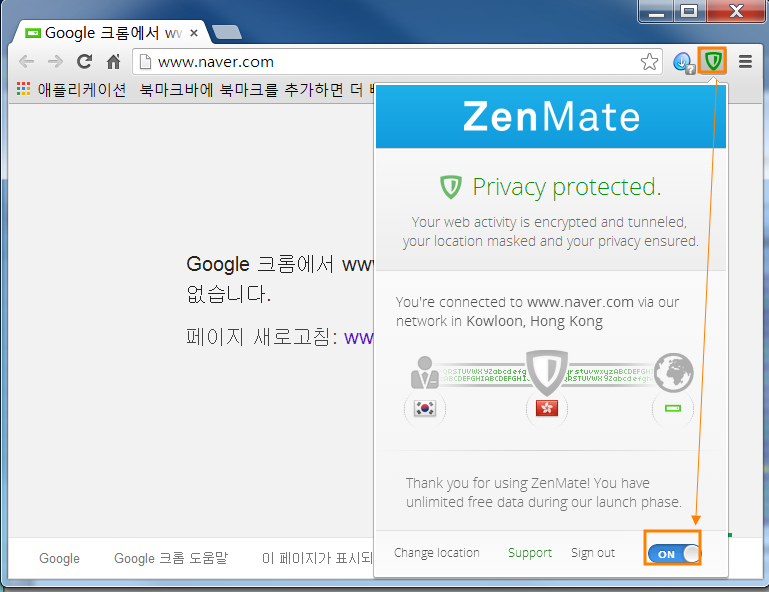
이번에는 Zenmate 프로시서버를 [ON] 시킨 상태 ( 이 경우는 위의 ZenMate 아이콘이 초로색으로 바뀝니다.) 에서
크롬으로 네이버를 접속해 봅니다.
네이버 홈페이지가 바로 열립니다.
결국 구글크롬의 확장프로그램인 ZenMate 를 설치해 두면 어떤 사이트이던 차단되지 않고 서핑이 가능합니다.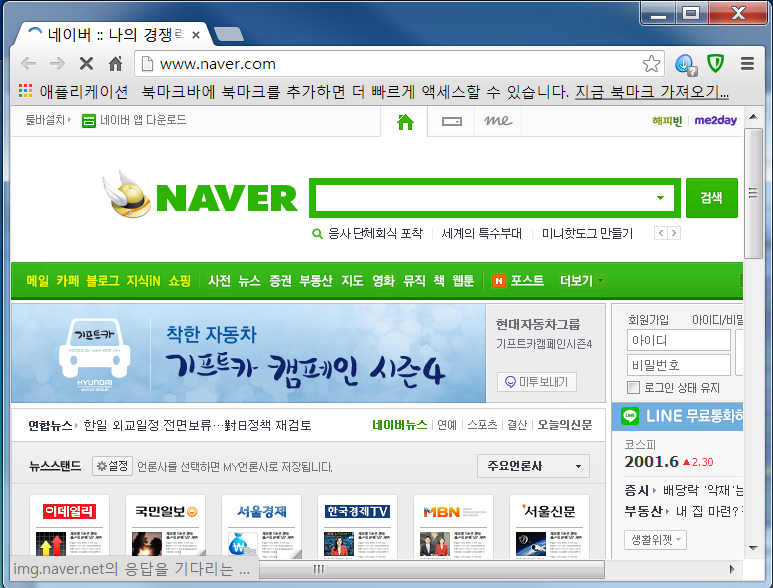
참고로 프록시서버인 Google의 확장 프로그램 ZenMate 사용하면 차단되지 않는 일반 사이트는
오히려 인터넷 속도가 느려지므로 프록시 서버가 동작하지 않고 OFF로 설정 하시기 바랍니다.
'컴퓨터/모바일 > 유용한 유틸리티' 카테고리의 다른 글
| 구글 크롬 시작화면 - 즐겨찾는 목록 (자주사용하는 목록) 지우기 (0) | 2013.12.30 |
|---|---|
| 다중 디스플레이 (듀얼모니터) 설정 방법 (1) | 2013.12.29 |
| 구글크롬 시작시 delta-search.com 이 나올때 - 델타서치의 삭제 (0) | 2013.12.25 |
| 구글크롬 홈페이지 설정, 홈페이지 변경 (1) | 2013.12.22 |
| 컴퓨터의 장치관리자에 SM 버스 컨터롤러 설치 애러 - 3dp chip (1) | 2013.12.20 |
